Jak skonfigurować i zintegrować WooCommerce z PayPal Checkout
Opublikowany: 2020-04-06Chcesz zwiększyć swoją obecność w sieci i rozpocząć sprzedaż online? Jednym z najważniejszych elementów w e-Commerce jest dobra bramka płatności online. PayPal jest najbardziej znanym systemem, więc dzisiaj pokażemy Ci, jak krok po kroku skonfigurować i zintegrować WooCommerce z PayPal .
Po co integrować WooCommerce z PayPal?
Mimo że epidemia COVID-19 wpływa na wiele gospodarek i branż na każdym kontynencie, niektóre firmy szybko dostosowują swoją działalność do nowej sytuacji. Z milionami ludzi zmuszonymi do pozostania w domu, firmy kurierskie rozkwitają, więc wiele sklepów na całym świecie koncentruje swoje wysiłki na swoich strategiach internetowych. Omówiliśmy już korzyści płynące z korzystania z WooCommerce Stripe Payments i sposób integracji płatności Stripe ze swoją witryną. Istnieje jednak wiele innych bramek płatności, a dzisiaj zajmiemy się większą bestią, jeśli chodzi o usługi płatności online: PayPal.
PayPal jest najlepszą usługą bramek płatniczych dostępną w Internecie. Łatwość obsługi, globalna dostępność i doskonałe bezpieczeństwo sprawiają, że jest to najlepsze narzędzie do płatności online dla większości ludzi. Ponadto handlowcom PayPal zapewnia szeroki wachlarz funkcji, które znacznie ułatwiają odbieranie i wysyłanie dużych płatności.
Według Statista istnieje obecnie ponad 300 milionów aktywnych kont PayPal na całym świecie, więc jeśli nie obsługujesz płatności PayPal, możesz stracić wielu klientów, którzy wolą płacić tą popularną metodą.
Tak więc, jeśli sprzedajesz niektóre produkty online, nie ma problemu, aby włączyć płatności PayPal w swojej witrynie. W tym przewodniku dowiesz się, jak krok po kroku zintegrować WooCommerce z Paypal Checkout .
Paypal jako bramka płatnicza
W obecnym kontekście handlu elektronicznego istnieje mnóstwo bramek płatniczych dostępnych dla płatności globalnych. Niektóre z bardziej popularnych opcji to Stripe, płatności Amazon, Authorize.net i wiele innych. Istnieje jednak powód, dla którego PayPal utrzymał swoją pozycję jako jedna z najlepszych, jeśli nie najlepsza, bramka płatnicza na rynku z ponad 300 milionami aktywnych kont. Opcje opcji transakcyjnych są bardzo zróżnicowane i możesz nawet użyć kryptowalut.
Dodatkowo opłaty za korzystanie z PayPal pozostają na stałym poziomie 2,9% + 0,30 USD, co jest tanie, biorąc pod uwagę bezpieczeństwo i świadczone przez niego usługi. Co więcej, PayPal obsługuje płatności cykliczne, co oznacza, że konfiguracja Subskrypcji dla Twoich produktów jest dość łatwa. Oprócz bonusów związanych z różnymi funkcjami zabezpieczającymi przed oszustwami i środkami bezpieczeństwa, PayPal zapewnia również łatwą integrację z dowolną aplikacją lub witryną handlu elektronicznego.
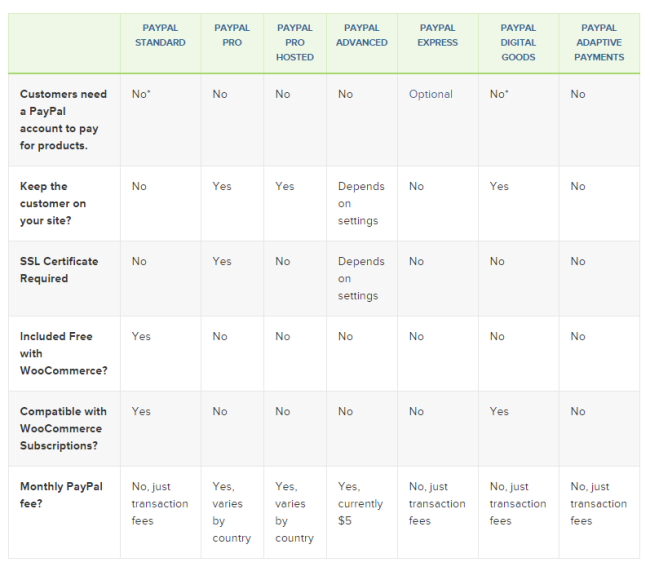
Jeśli więc zakładasz swój sklep internetowy, powinieneś rozważyć PayPal jako najlepszy wybór dla usług płatniczych. WooCommerce domyślnie zapewnia łatwy sposób na wdrożenie płatności PayPal od samego początku. Możesz jednak również zintegrować wtyczkę płatności PayPal dla WooCommerce, która zapewnia dodatkowe możliwości włączenia strony płatności w Twojej witrynie.
Dlaczego powinieneś używać wtyczki Paypal Checkout dla WooCommerce?
Obsługa transakcji PayPal w Twojej witrynie jest oczywista dla większości sprzedawców internetowych, dostawców usług i właścicieli sklepów. WooCommerce domyślnie umożliwia włączenie płatności PayPal za pośrednictwem zakładki Płatności w ustawieniach. Zmniejsza to kłopoty wymagane do skonfigurowania podstawowych sposobów otrzymywania płatności.
Jednak płatność jest nadal wykonywana po stronie PayPal, nad którą nie masz kontroli. Aby więc uniknąć tego dodatkowego kroku i zatrzymać kupujących na swojej stronie, możesz zainstalować wtyczkę PayPal Checkout. Mówiąc najprościej, to narzędzie ułatwia weryfikację i włączanie płatności bezpośrednio z Twojego sklepu. Ty wybierasz sposób wyświetlania strony kasy w swojej witrynie, wraz z dodatkowymi szczegółami, nakładkami, przyciskami i nie tylko.
Co więcej, ta wtyczka zapewnia dużą elastyczność. Oprócz ogromnego zakresu opcji i ustawień, główną zaletą jest to, że konfigurowanie i dostosowywanie tego narzędzia jest tak łatwe, jak to tylko możliwe. Nie musisz nawet rejestrować, kopiować ani wklejać kluczy API.
Jak zintegrować WooCommerce z PayPal?
Zanim pokażemy Ci, jak zintegrować swój sklep WordPress z PayPal, wymieńmy wszystkie rzeczy, których potrzebujesz, aby integracja działała:
- Pobierz wtyczkę PayPal Checkout i zainstaluj ją.
- Skonfiguruj interfejs API płatności PayPal.
- Skonfiguruj i dostosuj stronę płatności PayPal.
1) Pobierz wtyczkę PayPal Checkout
Najpierw musisz pobrać wtyczkę WooCommerce PayPal Checkout. Możesz to zrobić z tego linku.
Po prostu kliknij Bezpłatne pobieranie po prawej stronie, a następnie zaloguj się i wypełnij formularz kasy. Nie martw się, wtyczka jest całkowicie darmowa, więc nie musisz podawać żadnych danych karty kredytowej.
Po wypełnieniu wymaganych pól kliknij Kup po prawej stronie, a otrzymasz link do pobrania pliku wtyczki. Po prostu kliknij Pobierz i wszystko powinno być gotowe. Umieść pliki w poręcznym miejscu, ponieważ będziesz ich potrzebować w następnym kroku.
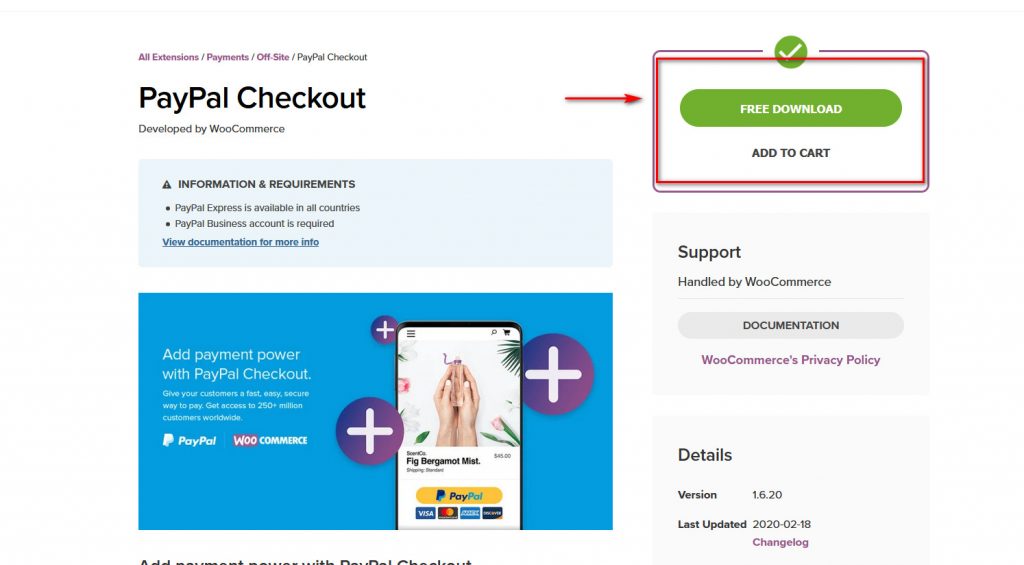
2) Zainstaluj wtyczkę PayPal WooCommerce:
Po pobraniu wtyczki PayPal Checkout musisz ją zainstalować. Aby to zrobić, otwórz pulpit nawigacyjny administratora WordPress, najedź kursorem na wtyczki na pasku bocznym i kliknij Dodaj nowy . Następnie kliknij przycisk Prześlij wtyczkę w prawym górnym rogu, a na następnej stronie kliknij Przeglądaj.
Następnie musisz wybrać plik zip PayPal Checkout pobrany w poprzednim kroku.
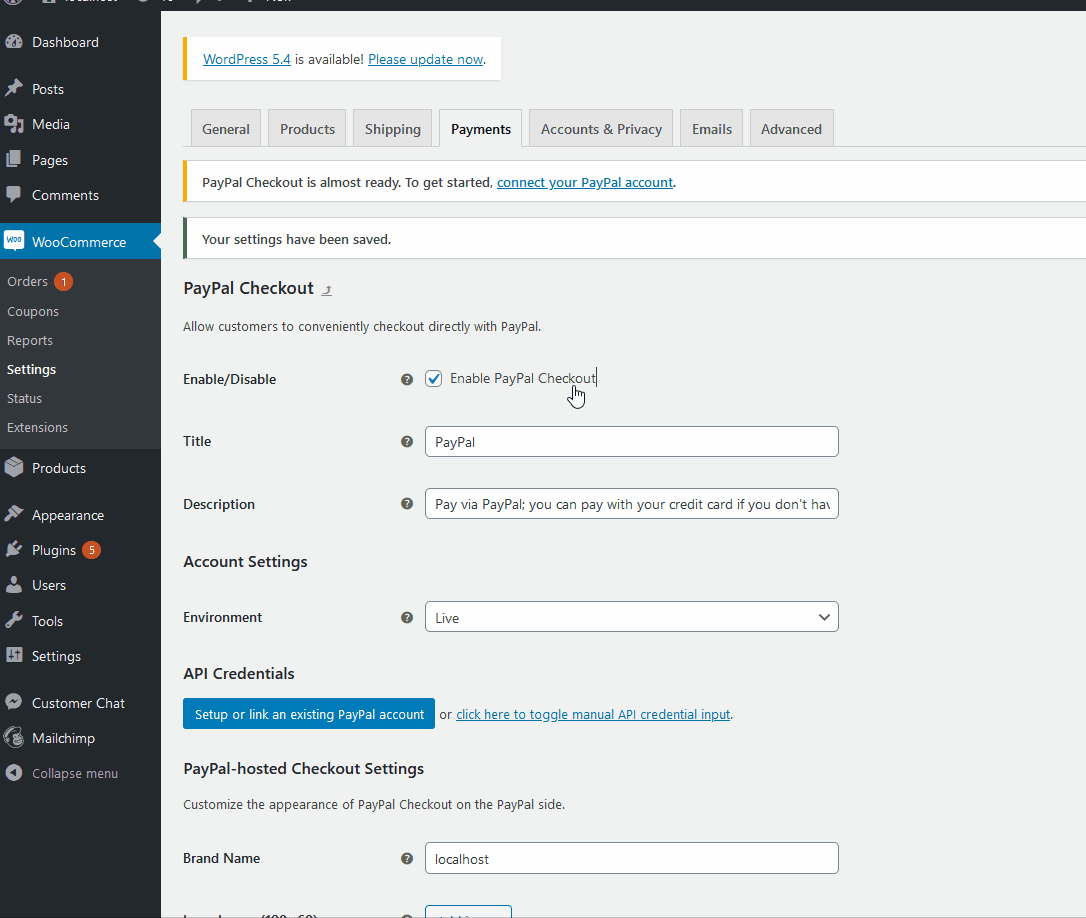
Następnie kliknij Zainstaluj teraz , a instalacja wtyczki powinna się rozpocząć.
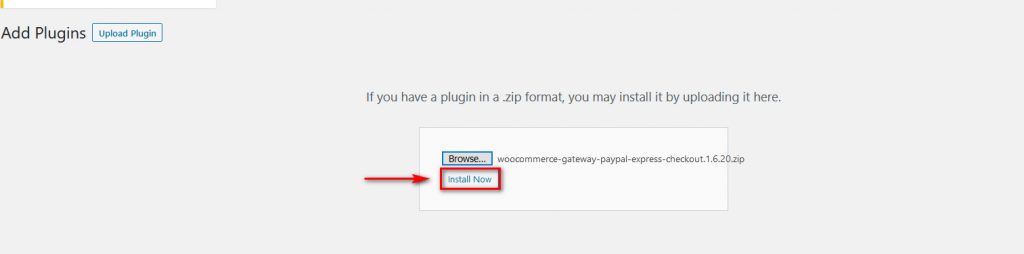
Po zakończeniu kliknij Aktywuj , a Twoja wtyczka powinna zostać aktywowana i zainstalowana w witrynie WordPress.
Teraz, aby włączyć wtyczkę Paypal Checkout, będziesz musiał trochę pobawić się ustawieniami WooCommerce. Więc śmiało otwórz ustawienia WooCommerce, najeżdżając kursorem na WooCommerce na pasku bocznym panelu administracyjnego WordPress i kliknij Ustawienia .

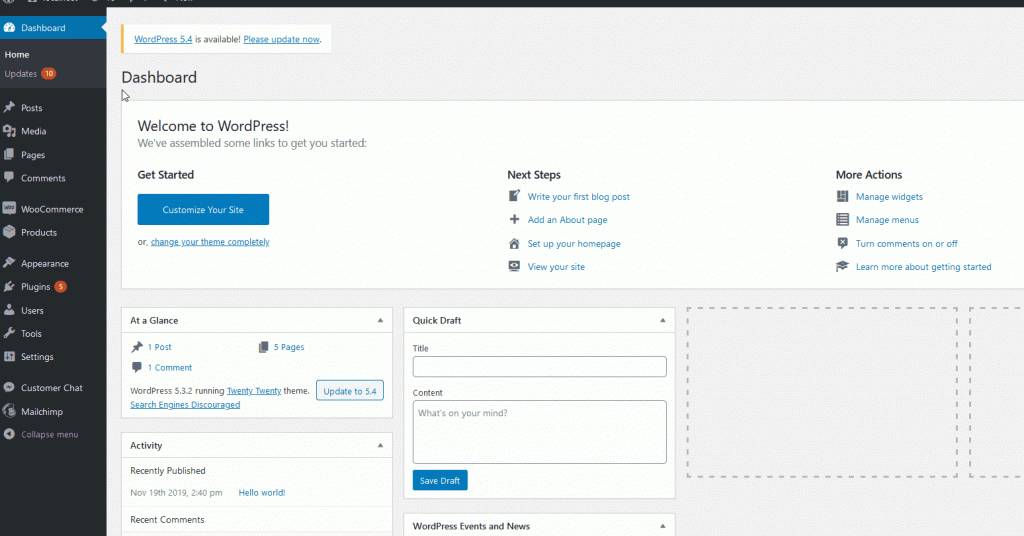
Następnie kliknij kartę Płatności i poszukaj Paypal Checkout . Kliknij przełącznik Włącz/Wyłącz , a po prawej stronie przełącznika powinna być widoczna opcja Konfiguruj lub Zarządzaj . Kliknij go, aby rozpocząć proces instalacji.
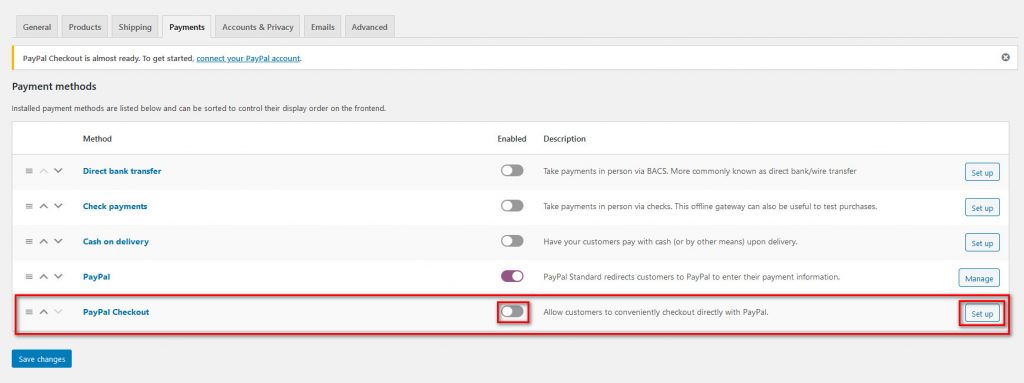
Po kliknięciu opcji Konfiguruj/Zarządzaj zostaniesz przeniesiony do sekcji ustawień płatności PayPal.
Tutaj możesz ustawić tytuł i opis dla swojej strony kasy Paypal u góry. Poniżej, korzystając z ustawień środowiska , możesz włączyć Transakcje na żywo lub Transakcje symulowane przy użyciu Paypal Sandbox. Korzystając ze środowiska Sandbox, możesz przetestować stronę kasy przed przejściem na stronę na żywo, aby upewnić się, że wszystko działa poprawnie.
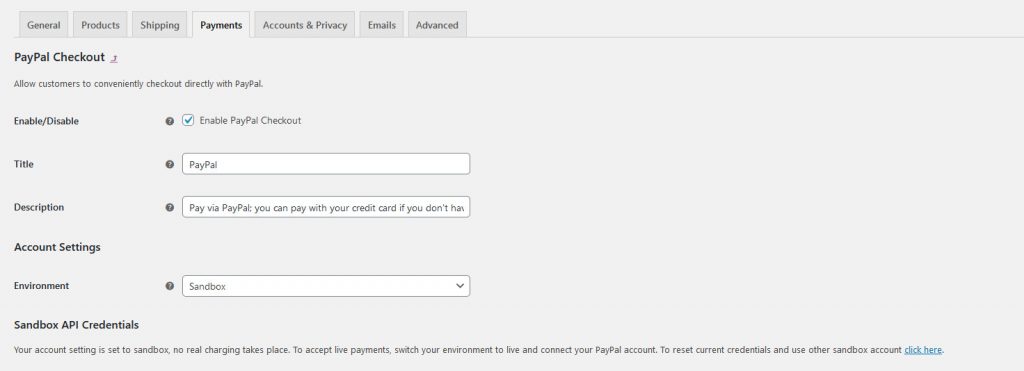
W tym przewodniku użyjemy środowiska Sandbox jako demonstracji.
3) Integracja API Paypal Checkout
Teraz nadszedł czas na integrację WooCommerce z PayPal. Aby to zrobić, najpierw skonfiguruj interfejs API kasy, który łączy Twoją witrynę z transakcjami PayPal.
Aby rozpocząć, przewiń w dół do sekcji ustawień pod poświadczeniami API . Jeśli pracujesz w środowisku Sandbox, będzie to oznaczone jako poświadczenia interfejsu Sandbox API. Kliknij przycisk Skonfiguruj lub połącz istniejące konto PayPal .
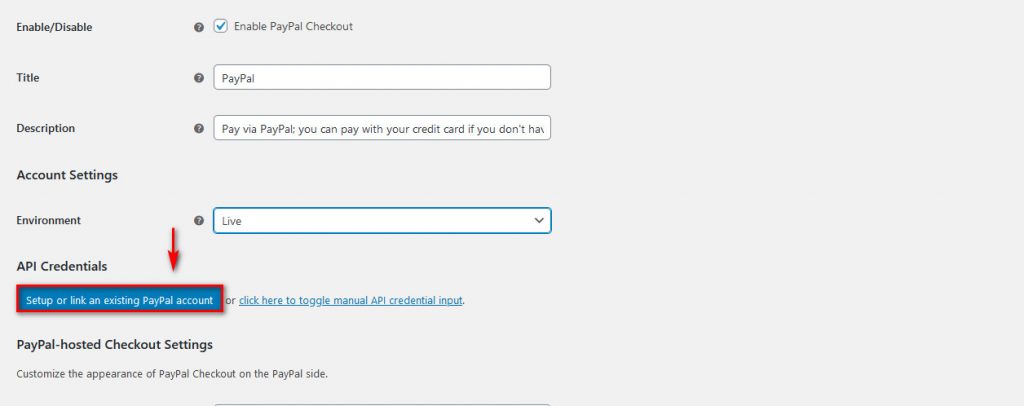
Następnie możesz po prostu zalogować się do okna, które zostanie otwarte, prosząc o podanie danych logowania do PayPal. Należy pamiętać, że jeśli chcesz włączyć Transakcje na żywo, potrzebujesz firmowego konta PayPal.
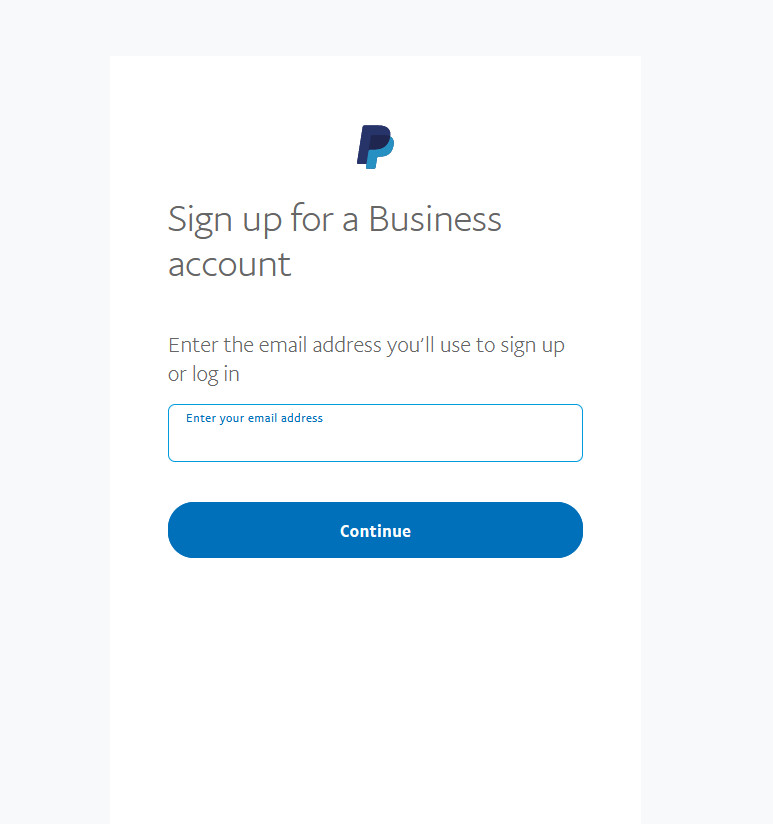
Gdy się zalogujesz, poinformuje Cię, że musisz uwierzytelnić płatność PayPal. Kliknij przycisk Przekieruj , aby powrócić do ustawień kasy.
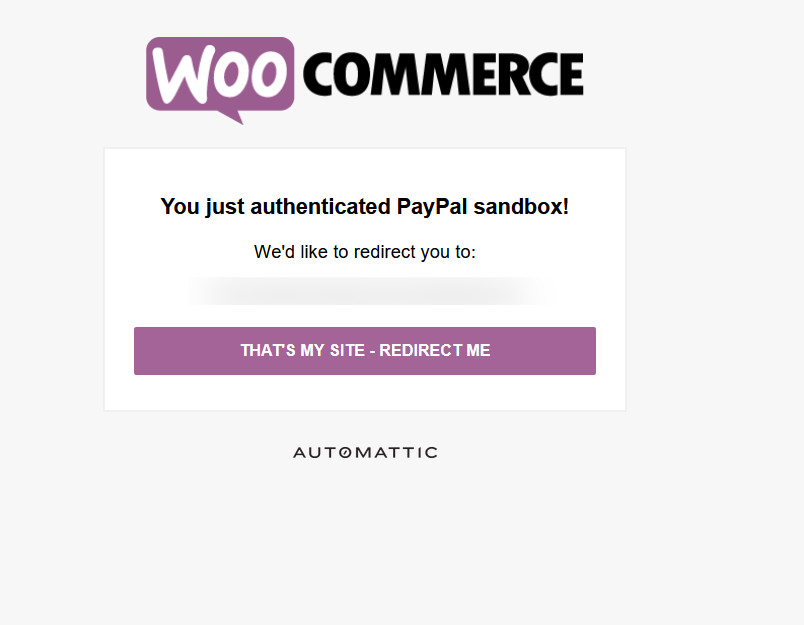
Dzięki temu Twój interfejs API powinien być całkowicie skonfigurowany samodzielnie. Nie musisz szukać swoich kluczy API ani się dla nich rejestrować. Wtyczka automatycznie radzi sobie z tym wszystkim samodzielnie!
Następnie upewnij się, że włączyłeś PayPal Checkout i kliknij Zapisz zmiany na dole strony ustawień. Dzięki temu powinny zostać skonfigurowane podstawy Twojej strony płatności PayPal. Istnieje jednak wiele innych opcji dostosowania strony realizacji transakcji.
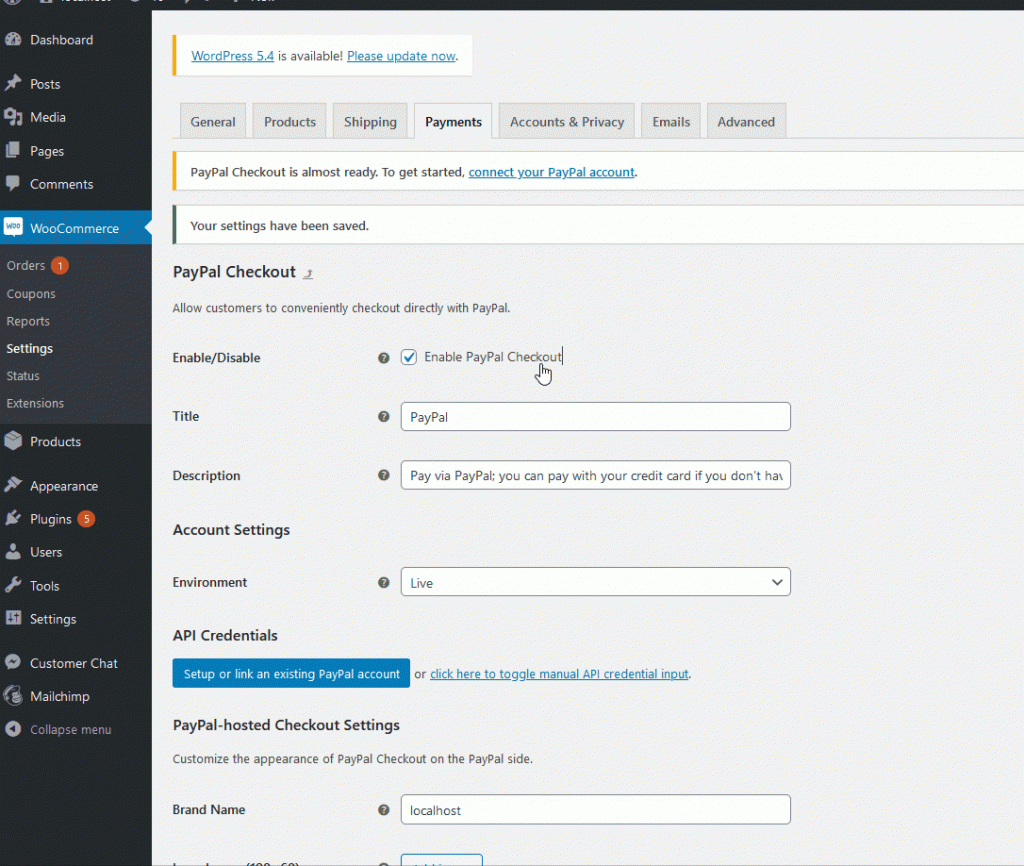
Ta wtyczka zapewnia wiele funkcji dostosowywania. W tym przewodniku omówimy niektóre z głównych.
Dodatkowe ustawienia WooCommerce Paypal Checkout
Po zintegrowaniu WooCommerce z PayPal Checkout nadszedł czas, aby dostosować stronę płatności, aby zoptymalizować ją tak bardzo, jak to możliwe. Możesz dodać swoje logo i obrazy nagłówka, a także nazwę marki. Możesz także wybrać, czy strona kasy ma przenosić klientów bezpośrednio na stronę rozliczeniową, czy na stronę logowania.
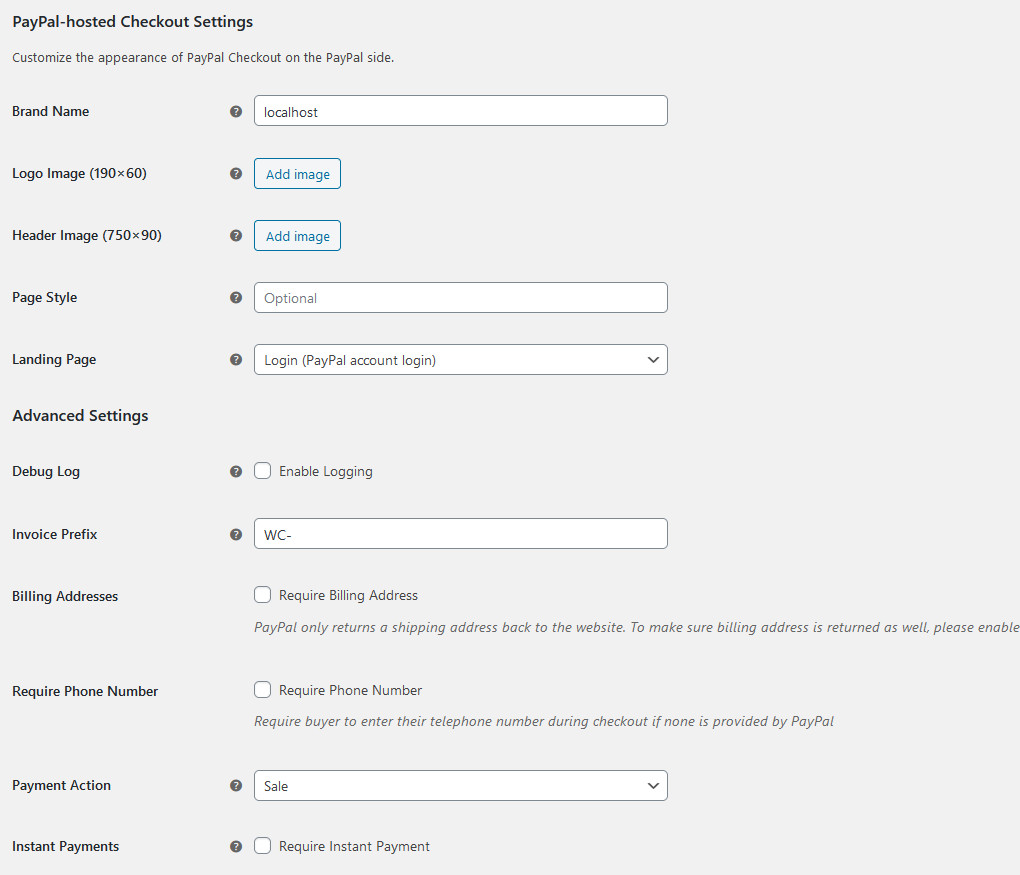
Dodatkowo, jeśli przewiniesz w dół, zobaczysz dostosowania przycisków, minikoszyka i innych elementów na stronie kasy. Istnieją dziesiątki opcji personalizacji! Możesz wybrać układ przycisków, kolory, rozmiar, włączyć kasę bezpośrednio z koszyka i wiele więcej. Musisz poświęcić trochę czasu na zapoznanie się z ustawieniami, aby upewnić się, że strona kasy jest dobrze zoptymalizowana. Więcej informacji o tym, jak zoptymalizować stronę kasy, znajdziesz tutaj.
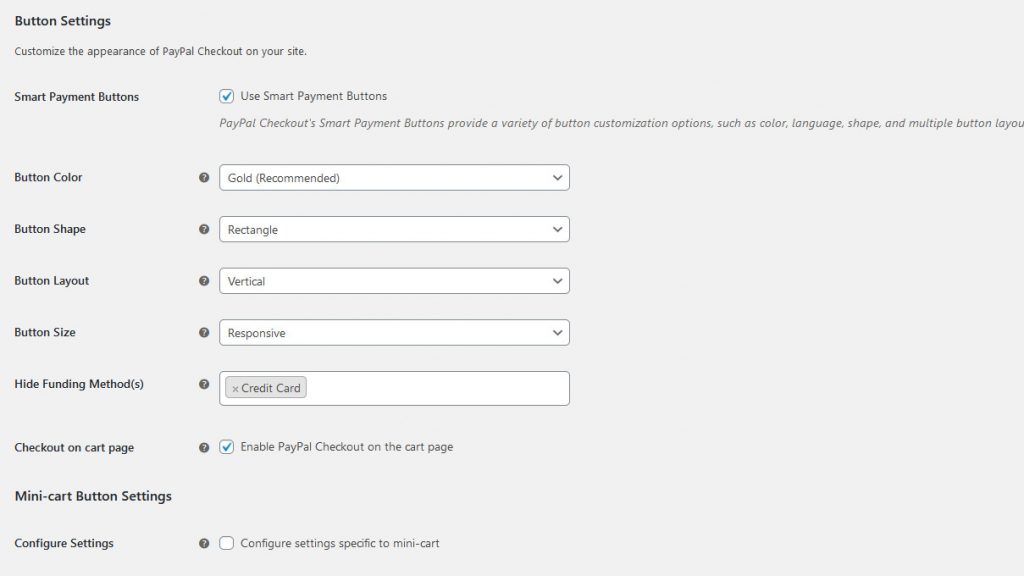
Po dostosowaniu strony realizacji transakcji możesz włączyć realizację transakcji PayPal w środowisku Live. Aby to zrobić, po prostu otwórz stronę zarządzania PayPal Checkout i w obszarze Środowisko kliknij opcję Na żywo . To w końcu wdroży integrację między Twoim sklepem WooCommerce a PayPal Checkout!
UWAGA : Pamiętaj, że może być konieczne ponowne zalogowanie się na firmowe konto PayPal w celu zintegrowania Live API. Aby to zrobić, kliknij opcję Konfiguracja lub Połącz z istniejącym kontem PayPal.
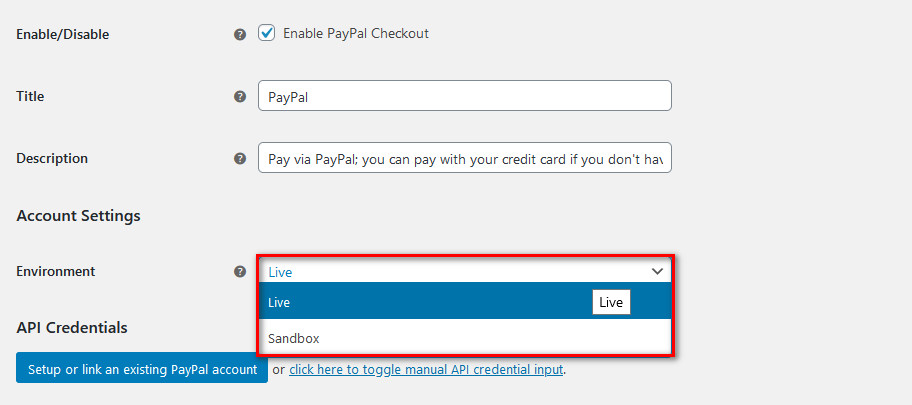
Wniosek
Podsumowując, PayPal jest najpopularniejszą bramką płatniczą na rynku, więc powinieneś otrzymywać płatności PayPal w swoim sklepie. Aby utrzymać klientów na swojej stronie podczas realizacji transakcji, rozważ zintegrowanie swojej witryny WooCommerce z wtyczką PayPal Checkout. To bardzo proste i zajmuje tylko kilka minut.
Tak więc oprócz umożliwienia ponad 300 milionom użytkowników PayPal płatności w Twoim sklepie, to narzędzie zapewnia, że cała realizacja płatności odbywa się bezpośrednio w Twojej witrynie za pomocą dostosowanej strony płatności, bez faktycznego kierowania kupujących do witryny Paypal. To narzędzie zapewnia również funkcje umożliwiające włączenie strony kasy bezpośrednio w koszyku, a także możesz włączyć funkcje dla lepszych środków bezpieczeństwa.
Wszystkie te rzeczy sprawiają, że WooCommerce PayPal kasa jest jedną z najważniejszych wtyczek dla Twojego sklepu. Stripe to kolejna popularna bramka płatnicza, więc możesz również zapoznać się z naszym przewodnikiem, aby zintegrować go z WooCommerce lub jeśli potrzebujesz ogólnych wskazówek, jak ulepszyć stronę kasy, możesz zajrzeć do tego postu.
Czy zintegrowałeś swoją witrynę z PayPal Checkout? Co myślisz o tym narzędziu? Daj nam znać swoje przemyślenia w sekcji komentarzy poniżej!
